
Personalizzare un comando rapido
Di default, i nuovi comandi rapidi mostrano l’icona “Bacchetta magica” e uno dei 15 colori presenti. Puoi personalizzare l’aspetto del comando rapido (il rettangolo colorato nella libreria) modificandone il colore e conferendovi un’icona più rappresentativa della sua attività.
Puoi anche modificare il nome di un comando rapido personalizzato salvato o di un comando rapido salvato dalla galleria.
Personalizzare l’aspetto di un comando rapido
Nella libreria dell’app Comandi Rapidi
 , tocca
, tocca  sul comando rapido che vuoi modificare.
sul comando rapido che vuoi modificare.Nell’editor di comandi rapidi, tocca
 per aprire Impostazioni.
per aprire Impostazioni.Tocca la riga dell’icona, quindi esegui una delle seguenti operazioni:
Modifica il colore del comando rapido: tocca colore, quindi tocca un cambio colore.
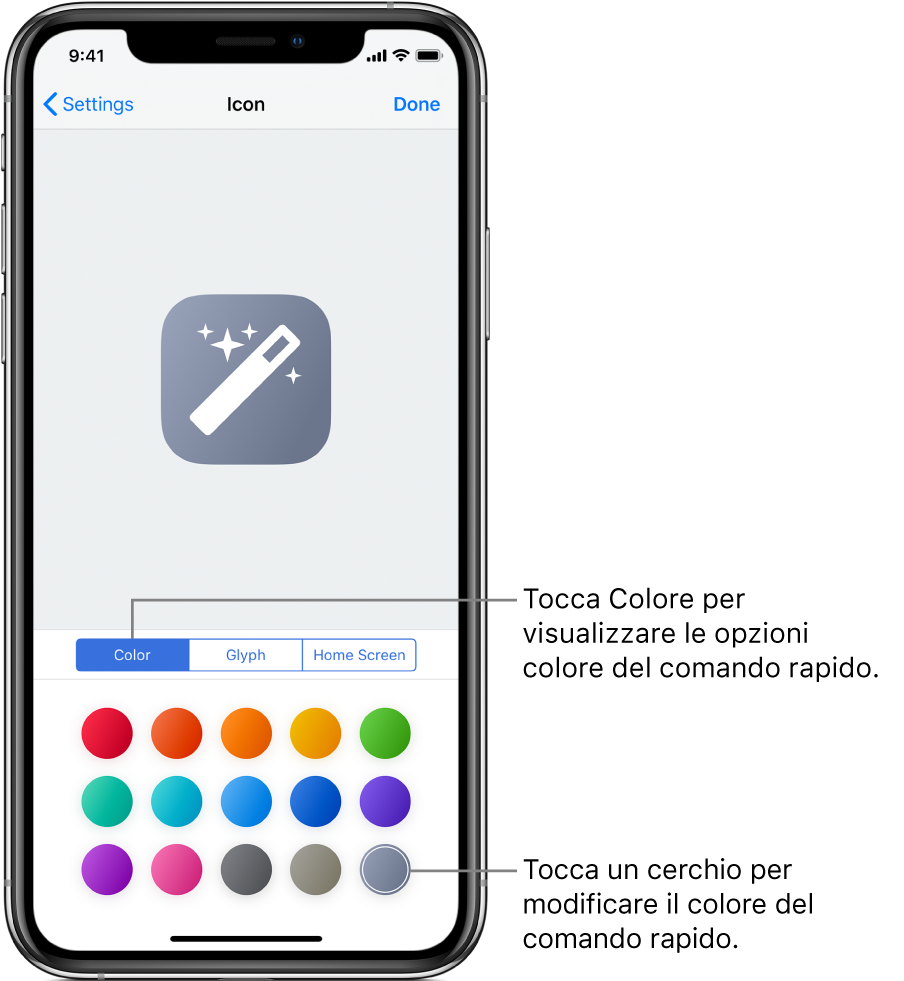
Modifica il colore del glifo del comando rapido (icona): tocca Glifo, tocca una categoria nella parte inferiore della schermata (Oggetti, Persone e così via), quindi tocca un’icona.
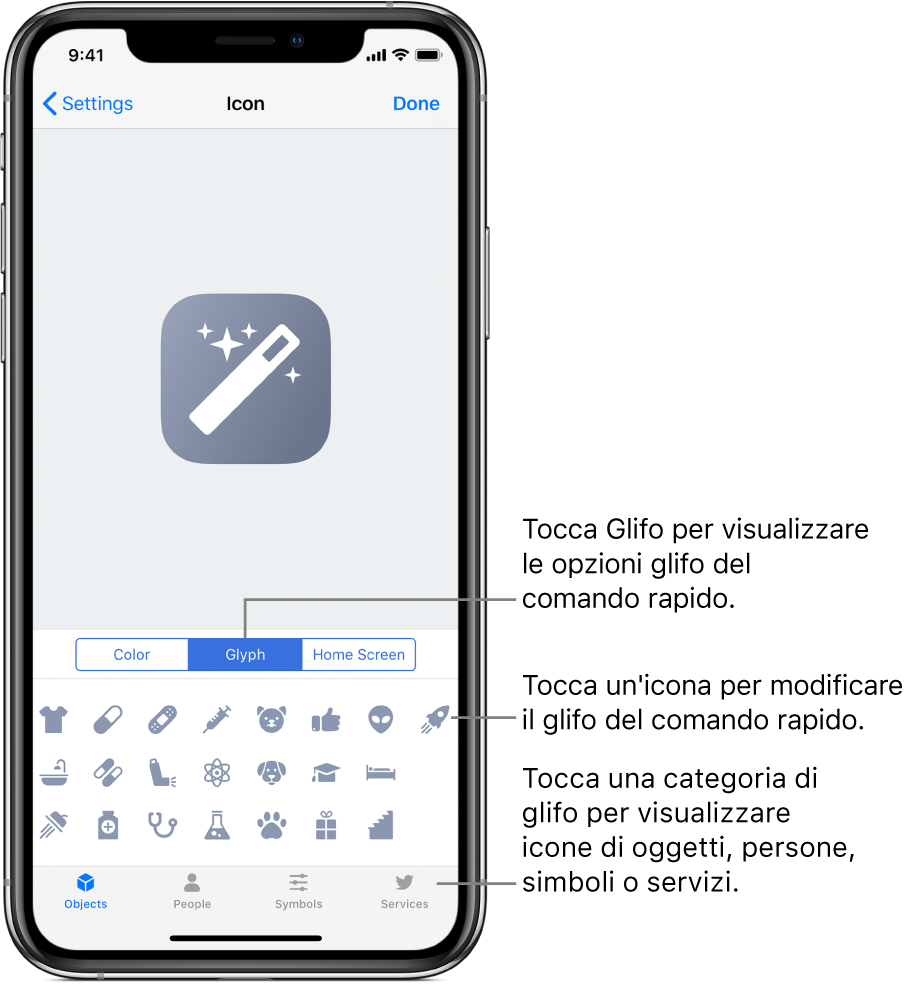
Per informazioni sulle opzioni della schermata Home, consulta Aggiungere un’icona di un comando rapido personalizzata alla schermata Home.
Per salvare le modifiche, tocca Fine.
Tocca nuovamente Fine per tornare all’editor di comandi rapidi, quindi tocca Fine (di nuovo!). per visualizzare il comando rapido aggiornato nella libreria.
Modificare il nome di un comando rapido
Nella libreria dell’app Comandi Rapidi
 , tocca
, tocca  sul comando rapido che vuoi modificare.
sul comando rapido che vuoi modificare.Nell’editor di comandi rapidi, tocca
 per aprire Impostazioni.
per aprire Impostazioni.Tocca la riga Nome, tocca
 , tocca un nuovo nome, quindi tocca Fine.
, tocca un nuovo nome, quindi tocca Fine.Tocca nuovamente Fine per tornare all’editor di comandi rapidi.
Il nuovo nome viene visualizzato nella parte superiore dell’editor di comandi rapidi e sul comando rapido nella libreria.
